
HP Wireless Printing Upgrade Kit
Benutzerhandbuch
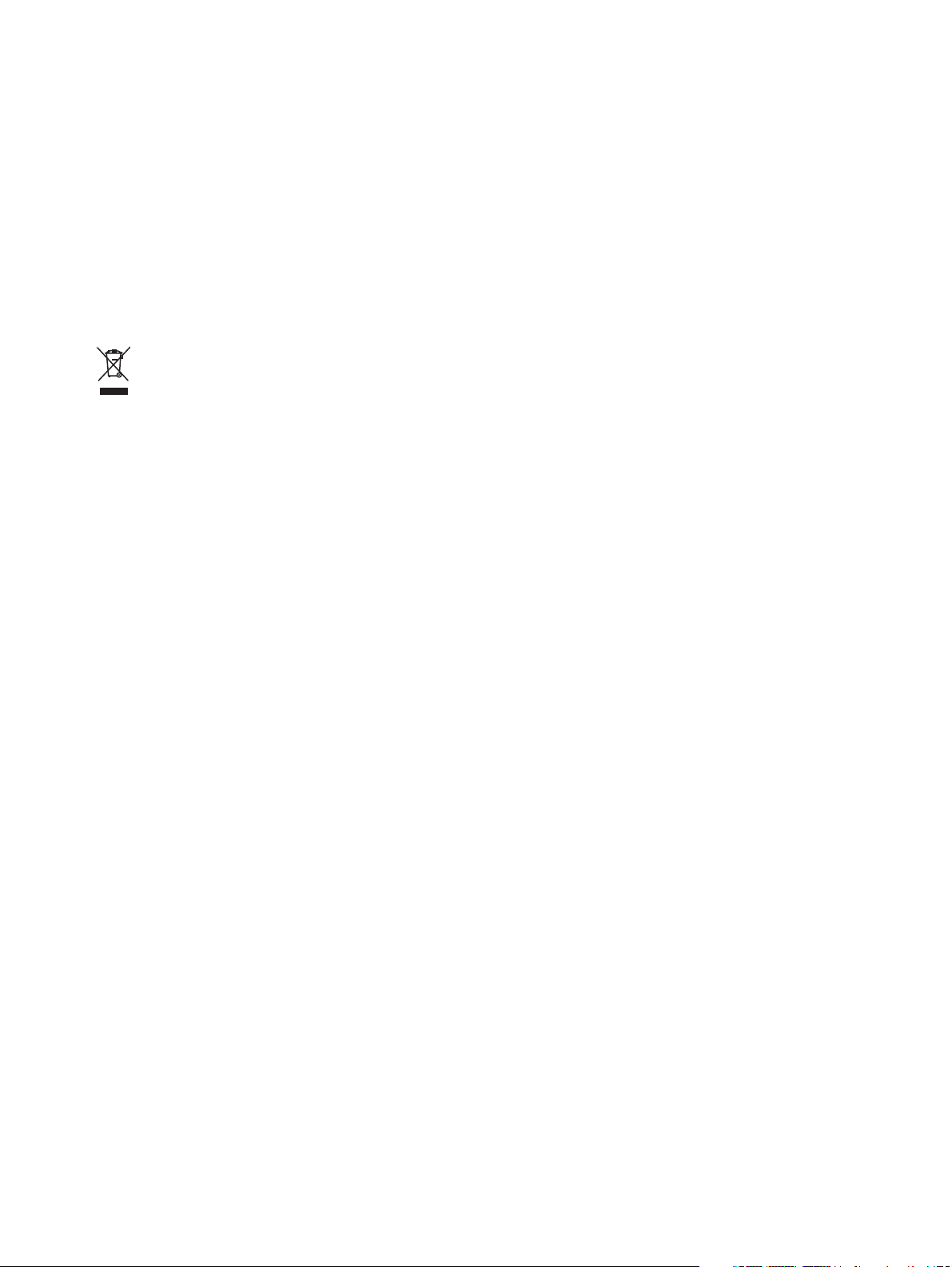
© Copyright 2006 Hewlett-Packard Development Company, L.P. Publikationsnummer: Q6236-xxxxx
Hinweise von Hewlett-Packard
Die in diesem Dokument enthaltenen Informationen können jederzeit ohne Vorankündigung geändert werden.
Alle Rechte vorbehalten. Die Vervielfältigung, Adaption oder Übersetzung ohne vorherige schriftliche Genehmigung ist untersagt, es sei denn,
sie findet im Rahmen der Urheberrechtsgesetze statt.
Für HP Produkte und Dienstleistungen gelten ausschließlich die in der ausdrücklichen Garantieerklärung, die solchen Produkten und
Dienstleistungen beiliegt, angegebenen Garantieleistungen. Informationen aus diesem Dokument dürfen nicht als zusätzliche Garantieleistung
interpretiert werden. HP haftet nicht für technische oder redaktionelle Fehler oder Auslassungen in diesem Dokument.
Identifikationsnummer des Normenmodells
Aufgrund von Sicherheitsbestimmungen wurde dem Produkt eine Normenmodellnummer zugewiesen. Die Normenmodellnummer für Ihr
Produkt lautet SDCAB-0603. Diese Modellnummer ist nicht mit dem Marketingnamen (HP Wireless Printing Upgrade Kit) oder der
Produktnummer (Q6236A) zu verwechseln.
Entsorgung von Elektrogeräten durch Benutzer in privaten Haushalten in der EU
Dieses Symbol auf dem Produkt oder dessen Verpackung gibt an, dass das Produkt nicht zusammen mit dem Restmüll entsorgt werden darf. Es
obliegt daher Ihrer Verantwortung, das Gerät an einer entsprechenden Stelle für die Entsorgung oder Wiederverwertung von Elektrogeräten
aller Art abzugeben (z.B. ein Wertstoffhof). Die separate Sammlung und das Recyceln Ihrer alten Elektrogeräte zum Zeitpunkt ihrer Entsorgung
trägt zum Schutz der Umwelt bei und gewährleistet, dass die Geräte auf eine Art und Weise recycelt werden, die keine Gefährdung für die
Gesundheit des Menschen und für die Umwelt darstellt.
Weitere Informationen darüber, wo Sie alte Elektrogeräte zum Recyceln abgeben können, erhalten Sie bei den örtlichen Behörden,
Wertstoffhöfen oder dort, wo Sie das Gerät erworben haben.
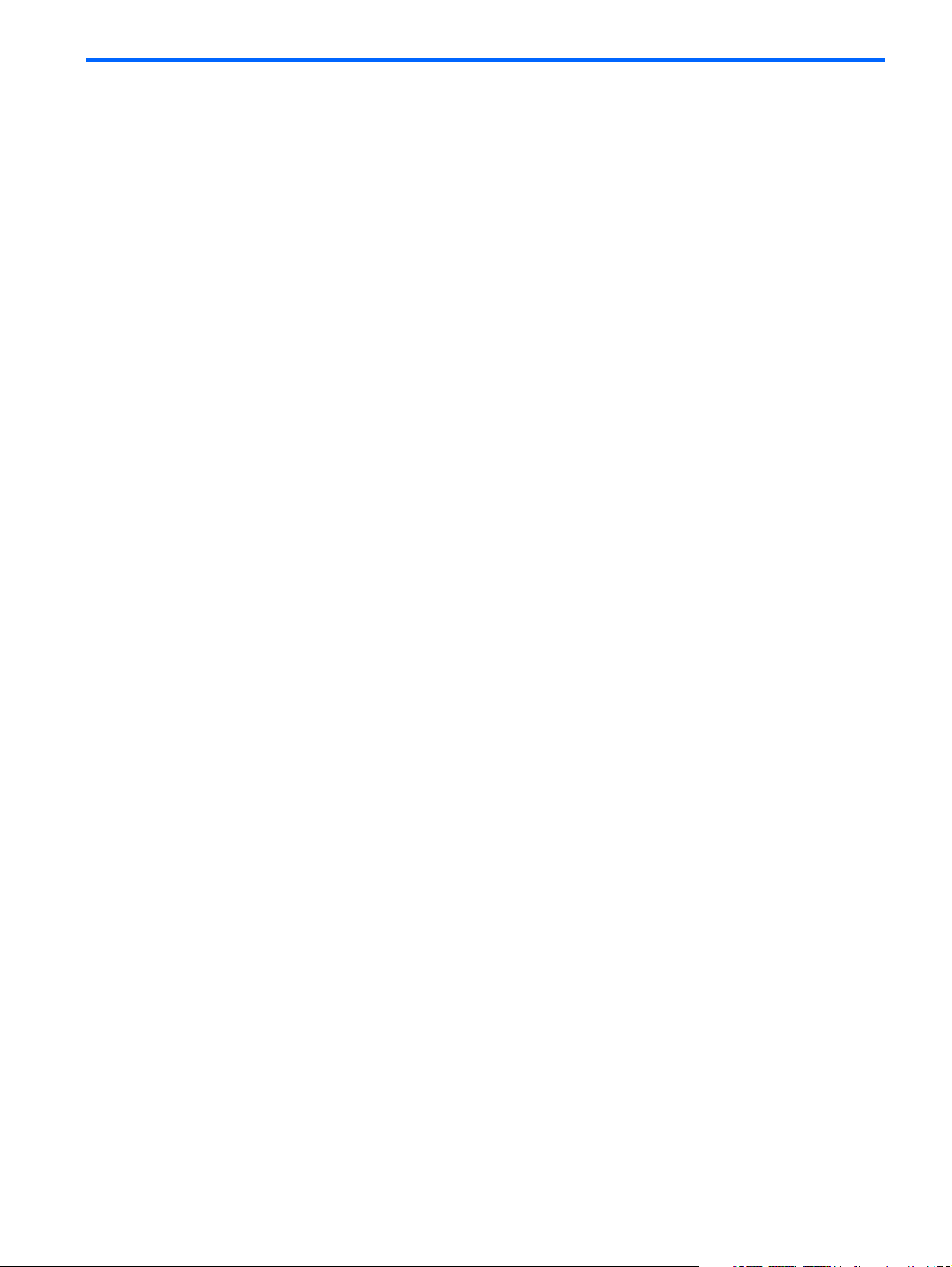
Inhalt
1Willkommen
Verpackungsinhalt . . . . . . . . . . . . . . . . . . . . . . . . . . . . . . . . . . . . . . . . . . . . . . . . . . . . . . . . . . . . . . . . . . . . . . . . 5
LED-Anzeigen und Anschlüsse für den Druckeradapter. . . . . . . . . . . . . . . . . . . . . . . . . . . . . . . . . . . . . . . . . . . . . 6
2 Standardinstallation
Schließen Sie den Druckeradapter an. . . . . . . . . . . . . . . . . . . . . . . . . . . . . . . . . . . . . . . . . . . . . . . . . . . . . . . . 7
Installieren Sie die Software für das Upgrade Kit. . . . . . . . . . . . . . . . . . . . . . . . . . . . . . . . . . . . . . . . . . . . . . . . . 8
3 Drucker zu einem bestehenden Wireless-Netzwerk hinzufügen
Standard-USB zuerst installieren. . . . . . . . . . . . . . . . . . . . . . . . . . . . . . . . . . . . . . . . . . . . . . . . . . . . . . . . . . . . . . . 9
Netzwerk konfigurieren . . . . . . . . . . . . . . . . . . . . . . . . . . . . . . . . . . . . . . . . . . . . . . . . . . . . . . . . . . . . . . . . . . . . 9
Andere Computer für die Benutzung des Druckers konfigurieren . . . . . . . . . . . . . . . . . . . . . . . . . . . . . . . . . . . . . 10
4 Das Wireless Printing Upgrade Kit verwenden
Verbindung wiederherstellen. . . . . . . . . . . . . . . . . . . . . . . . . . . . . . . . . . . . . . . . . . . . . . . . . . . . . . . . . . . 11
Druckauftrag abbrechen. . . . . . . . . . . . . . . . . . . . . . . . . . . . . . . . . . . . . . . . . . . . . . . . . . . . . . . . . . . . . . 11
Kanal ändern . . . . . . . . . . . . . . . . . . . . . . . . . . . . . . . . . . . . . . . . . . . . . . . . . . . . . . . . . . . . . . . . . . . . . 11
Verbindungs-Manager neu starten . . . . . . . . . . . . . . . . . . . . . . . . . . . . . . . . . . . . . . . . . . . . . . . . . . . . . . . 11
5 Fehlerbehebung
Die Installation der Software wird beim Schritt zum Einsetzen des PC-Adapters unterbrochen . . . . . . . . . . . . . . 13
Die Installation der Software wird beim Schritt zum Suchen des Druckeradapters unterbrochen. . . . . . . . . . . . . 13
Das Drucken ist über einen Großteil der Softwareanwendungen möglich, die HP Software
(HP Director oder HP Solution Center) funktioniert jedoch nicht. (Scannen oder Lesen von
Speicherkarten nicht möglich.) . . . . . . . . . . . . . . . . . . . . . . . . . . . . . . . . . . . . . . . . . . . . . . . . . . . . . . . . . 14
Die Verbindung mit dem Drucker wird im Abstand von wenigen Minuten regelmäßig unterbrochen und
wiederhergestellt. . . . . . . . . . . . . . . . . . . . . . . . . . . . . . . . . . . . . . . . . . . . . . . . . . . . . . . . . . . . . . . . . . . 15
Die Verbindung mit dem Drucker wird in unregelmäßigen Abständen oder beim Drucken von großen
Dokumenten unterbrochen und wiederhergestellt . . . . . . . . . . . . . . . . . . . . . . . . . . . . . . . . . . . . . . . . . . . . . 15
Die Installation ist abgeschlossen, jedoch ist das Drucken weiterhin nicht möglich. . . . . . . . . . . . . . . . . . . . . . 15
Bei Verwendung der Option „Erweiterte Einstellungen“ wird mein Druckeradapter nicht in der
Liste angezeigt . . . . . . . . . . . . . . . . . . . . . . . . . . . . . . . . . . . . . . . . . . . . . . . . . . . . . . . . . . . . . . . . . . . . 16
6 Technische Informationen
Spezifikationen . . . . . . . . . . . . . . . . . . . . . . . . . . . . . . . . . . . . . . . . . . . . . . . . . . . . . . . . . . . . . . . . . . . . . . . . . 17
Programm zur umweltfreundlichen Produktherstellung . . . . . . . . . . . . . . . . . . . . . . . . . . . . . . . . . . . . . . . . . . . . . . . 17
Umweltschutz . . . . . . . . . . . . . . . . . . . . . . . . . . . . . . . . . . . . . . . . . . . . . . . . . . . . . . . . . . . . . . . . . . . . . . . . 17
Kunststoff . . . . . . . . . . . . . . . . . . . . . . . . . . . . . . . . . . . . . . . . . . . . . . . . . . . . . . . . . . . . . . . . . . . . . . . . . . . 17
Datenblätter zur Materialsicherheit . . . . . . . . . . . . . . . . . . . . . . . . . . . . . . . . . . . . . . . . . . . . . . . . . . . . . . . . . 17
Hardware-Recyclingprogramm . . . . . . . . . . . . . . . . . . . . . . . . . . . . . . . . . . . . . . . . . . . . . . . . . . . . . . . . . . . . 17
Beschränkte Garantie – Erklärung . . . . . . . . . . . . . . . . . . . . . . . . . . . . . . . . . . . . . . . . . . . . . . . . . . . . . . . . . . . . 18
FCC-Erklärung . . . . . . . . . . . . . . . . . . . . . . . . . . . . . . . . . . . . . . . . . . . . . . . . . . . . . . . . . . . . . . . . . . . . . . . . . . 19
Rechtliche Bestimmungen zu kabellosen Produkten . . . . . . . . . . . . . . . . . . . . . . . . . . . . . . . . . . . . . . . . . . . . . . . . . 19
Funkstrahlung. . . . . . . . . . . . . . . . . . . . . . . . . . . . . . . . . . . . . . . . . . . . . . . . . . . . . . . . . . . . . . . . . . . . . . . . 19
Aviso aos usuários do Brasil . . . . . . . . . . . . . . . . . . . . . . . . . . . . . . . . . . . . . . . . . . . . . . . . . . . . . . . . . . . . . 19
Notice to users in Canada . . . . . . . . . . . . . . . . . . . . . . . . . . . . . . . . . . . . . . . . . . . . . . . . . . . . . . . . . . . . . . . 19
Note à l'attention des utilisateurs canadiens. . . . . . . . . . . . . . . . . . . . . . . . . . . . . . . . . . . . . . . . . . . . . . . . . . . 19
Rechtliche Bestimmungen für die EU . . . . . . . . . . . . . . . . . . . . . . . . . . . . . . . . . . . . . . . . . . . . . . . . . . . . . . . . 20
Avis aux utilisateurs en France concernant l'utilisation de la communication sans fil 2,4 GHz . . . . . . . . . . . . . . . 20
Italia . . . . . . . . . . . . . . . . . . . . . . . . . . . . . . . . . . . . . . . . . . . . . . . . . . . . . . . . . . . . . . . . . . . . . . . . . . . . 20
Konformitätserklärung. . . . . . . . . . . . . . . . . . . . . . . . . . . . . . . . . . . . . . . . . . . . . . . . . . . . . . . . . . . . . . . . . . . . . 21
Inhalt 3
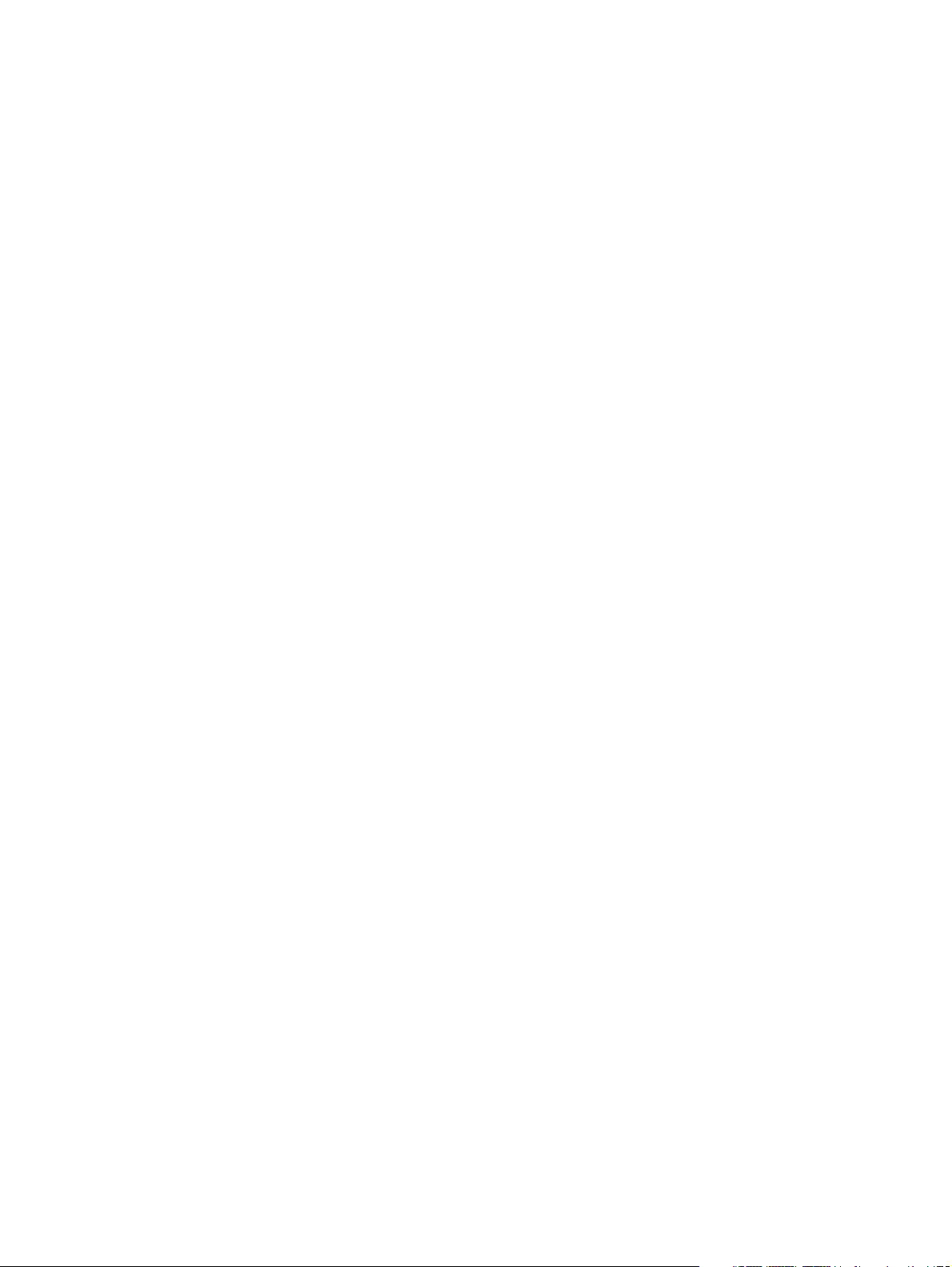
4Inhalt
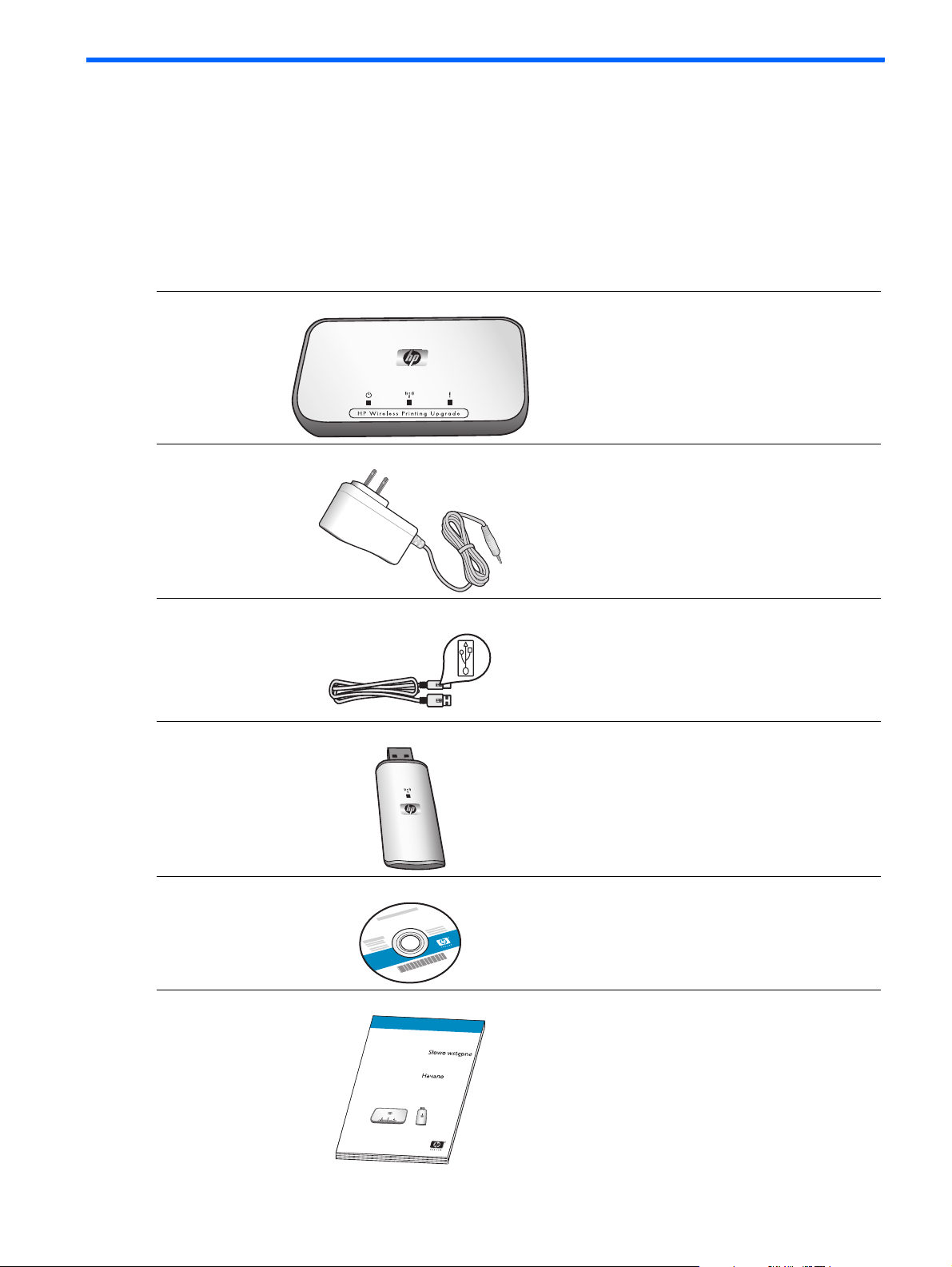
1 Willkommen
Start H
e
re
Beginnen Sie hier
Em
pie
ce aquí
Com
m
en
cez ici
Inizio
Begin hier
Com
e
ce aqui
HP Wireless
Printer Adapter Up
grade Kit
Wir beglückwünschen Sie zum Kauf des Wireless Printing Upgrade Kit. Das Kit wurde als einfache und effiziente
Möglichkeit zum drahtlosen Anschluss eines HP Druckers oder All-in-One-Geräts entwickelt. Bei unterstützen
HP Druckern können Sie das Kit zum Drucken verwenden. Bei All-in-One-Geräten haben Sie die Möglichkeit zum
Drucken, Scannen, Kopieren und Senden von Faxnachrichten, sofern Ihr Gerät über eine Faxfunktion verfügt. Das
Wireless Printing Upgrade Kit ersetzt das USB-Kabel und bietet Ihnen die Freiheit einer drahtlosen Interaktion mit Ihrem
HP Gerät.
Verpackungsinhalt
Das Wireless Printing Upgrade Kit umfasst Folgendes:
1 Druckeradapter
2 Stromkabel für
Druckeradapter
3 USB-Kabel für
Druckeradapter
4 PC-Adapter
5 CD für das Wireless Printing
Upgrade Kit
6 Einrichtungsanleitung
Verpackungsinhalt 5
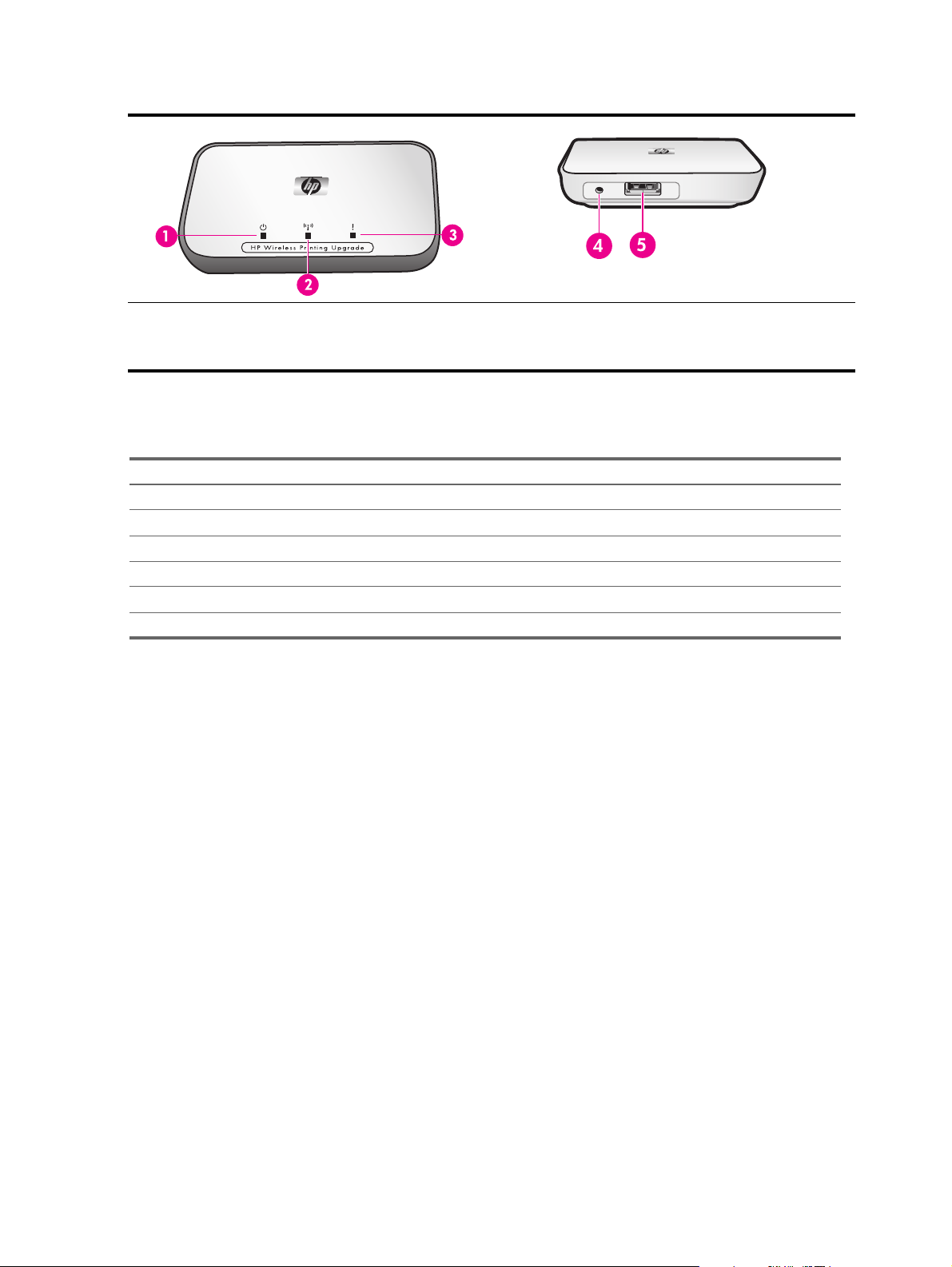
LED-Anzeigen und Anschlüsse für den Druckeradapter
1 LED-Anzeige zur Stromversorgung (Grün)
2 LED-Anzeige für drahtlose Verbindung (Blau)
4 Buchse für Netzstecker
5 USB-Anschluss
3 Achtung-LED (Gelb)
Die LED-Anzeigen haben folgende Bedeutung:
Stromversorgung Drahtlose Verbindung Achtung
Ausschalten Aus Aus Aus
Einschalten Ein Aus Aus
Bereit Ein Ein Aus
Datenübertragung Ein Blinkt Aus
Kein Drucker angeschlossen Ein Ein Blinkt
Fehler Ein Ein oder Aus Ein
Willkommen6
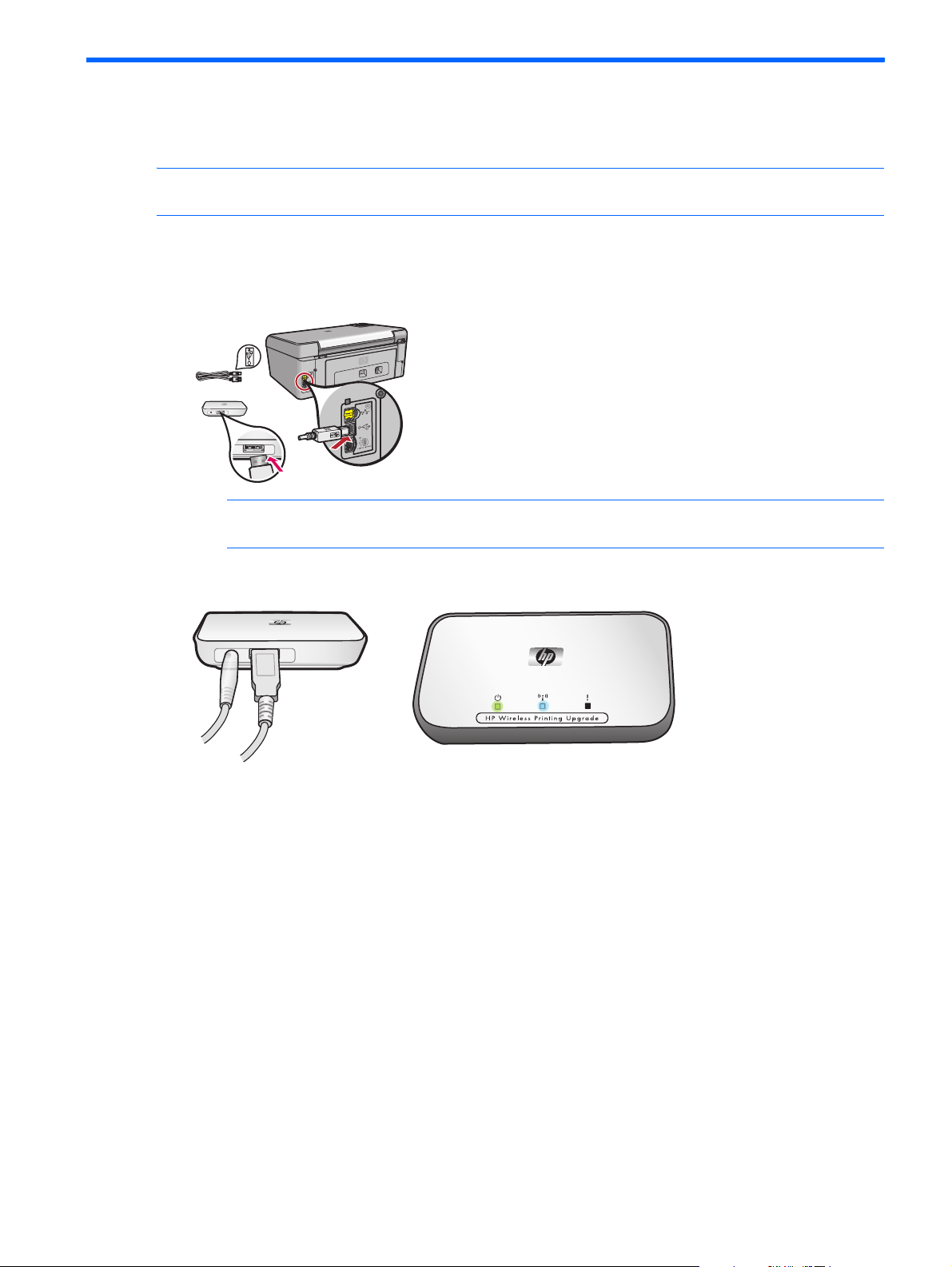
2 Standardinstallation
Falls Sie Ihre Einrichtungsanleitung verlegt haben, können Sie das Wireless Printing Upgrade Kit zunächst mit Hilfe der
vorliegenden Anweisungen installieren.
WICHTIG: Überprüfen Sie vor der Installation des Wireless Printing Upgrade Kit, ob Sie über das USB-Kabel vom
Drucker drucken können.
Schließen Sie den Druckeradapter an.
1. Schalten Sie den HP Drucker aus.
2. Schließen Sie den Druckeradapter mit Hilfe des USB-Kabels an der RÜCKSEITE des HP Druckers an.
WICHTIG: Falls Ihr Drucker über einen USB-Anschluss an der Vorderseite verfügt, schließen Sie den
Druckeradapter nicht an diesen an. Verwenden Sie stattdessen den USB-Anschluss an der Rückseite.
3. Schließen Sie das Stromkabel an den Druckeradapter und die Netzsteckdose an, und vergewissern Sie sich, dass
die ersten beiden LED-Anzeigen (Grün und Blau) aufleuchten.
4. Schalten Sie den Drucker ein.
7
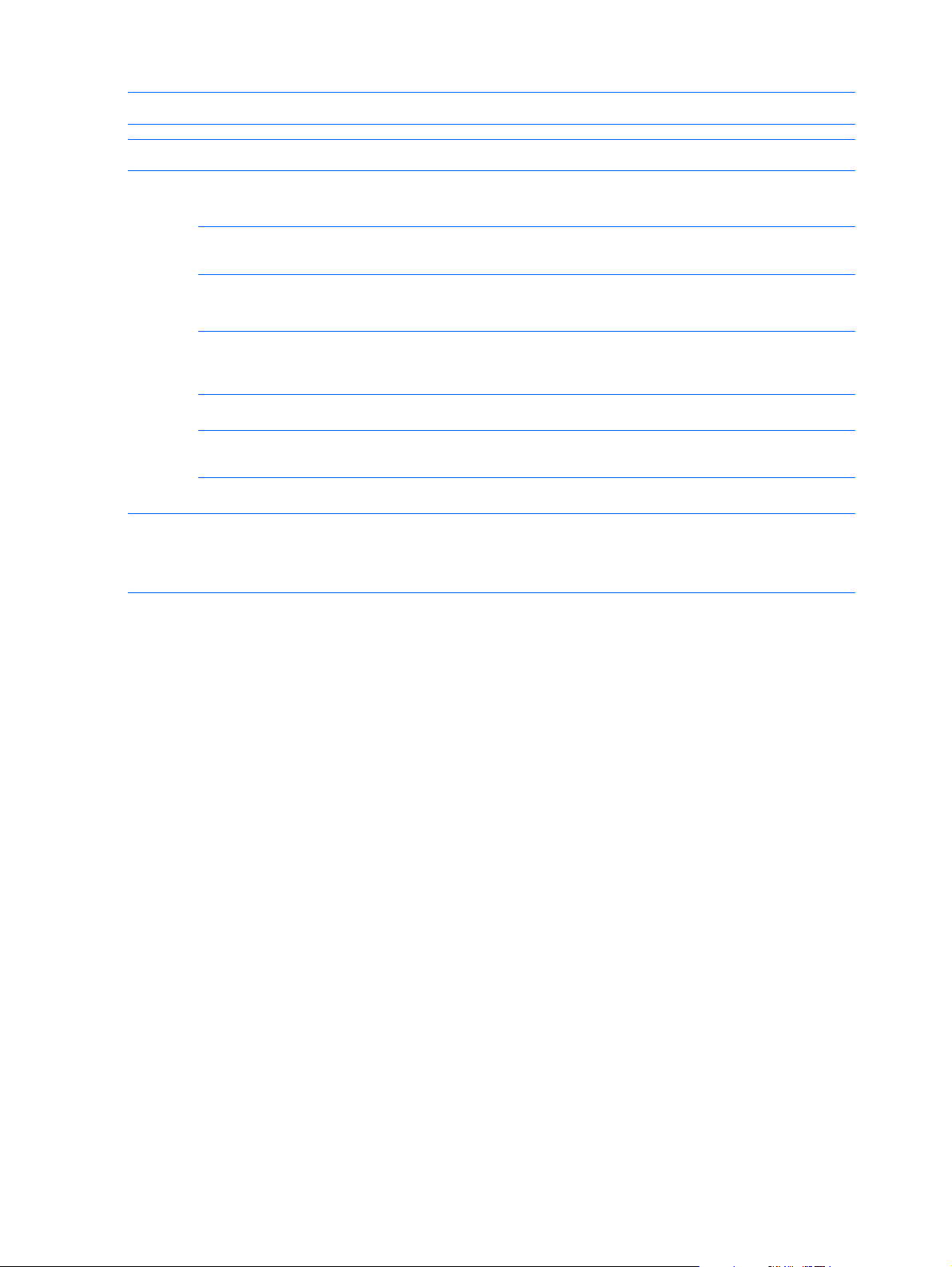
Installieren Sie die Software für das Upgrade Kit.
WICHTIG: Schließen Sie den PC-Adapter erst an, wenn Sie dazu aufgefordert werden.
HINWEIS: Wählen Sie bei allen Dialogen, die von Ihrer Firewall-Software angezeigt werden, Immer zulassen aus.
1. Schließen Sie alle anderen Programme, insbesondere alle HP Software wie HP Solution Center oder HP Director.
2. Legen Sie die CD für das HP Wireless Printing Upgrade Kit ein.
HINWEIS: Wenn der Assistent „Neue Hardwarekomponente gefunden“ angezeigt wird, wählen Sie die
Option zum automatischen Installieren aus, und klicken Sie auf „Weiter“.
3. Klicken Sie zum Installieren der Software auf die Installationsschaltfläche.
4. Befolgen Sie die Anweisungen am Bildschirm zum Installieren der Software.
WICHTIG: Wenn Sie vom Installationsprogramm dazu aufgefordert werden, Ihren Drucker anzuschließen
oder die All-in-One-CD einzulegen, können Sie auf „Abbrechen“ klicken. Möglicherweise müssen Sie
mehrere Male auf „Abbrechen“ klicken.
5. Wenn Sie dazu aufgefordert werden, schließen Sie den PC-Adapter an einen USB-Anschluss am Computer an.
TIPP: Wenn sich der PC-Adapter schlecht an den USB-Anschluss anschließen lässt, können Sie ein
Verlängerungskabel oder einen Schwenkadapter für den Anschluss zu Hilfe nehmen.
6. Befolgen Sie sämtliche Anweisungen, bis die Installation abgeschlossen ist.
WICHTIG: Bei einigen Versionen von Windows XP wird möglicherweise die Meldung angezeigt, dass der USB-
Controller aktualisiert werden muss. Sie werden dann zum Herunterladen der aktuellen Version auf eine MicrosoftWebseite weitergeleitet. Damit das Wireless Printing Upgrade Kit korrekt funktioniert, muss diese Aktualisierung
herunter geladen werden.
Standardinstallation8
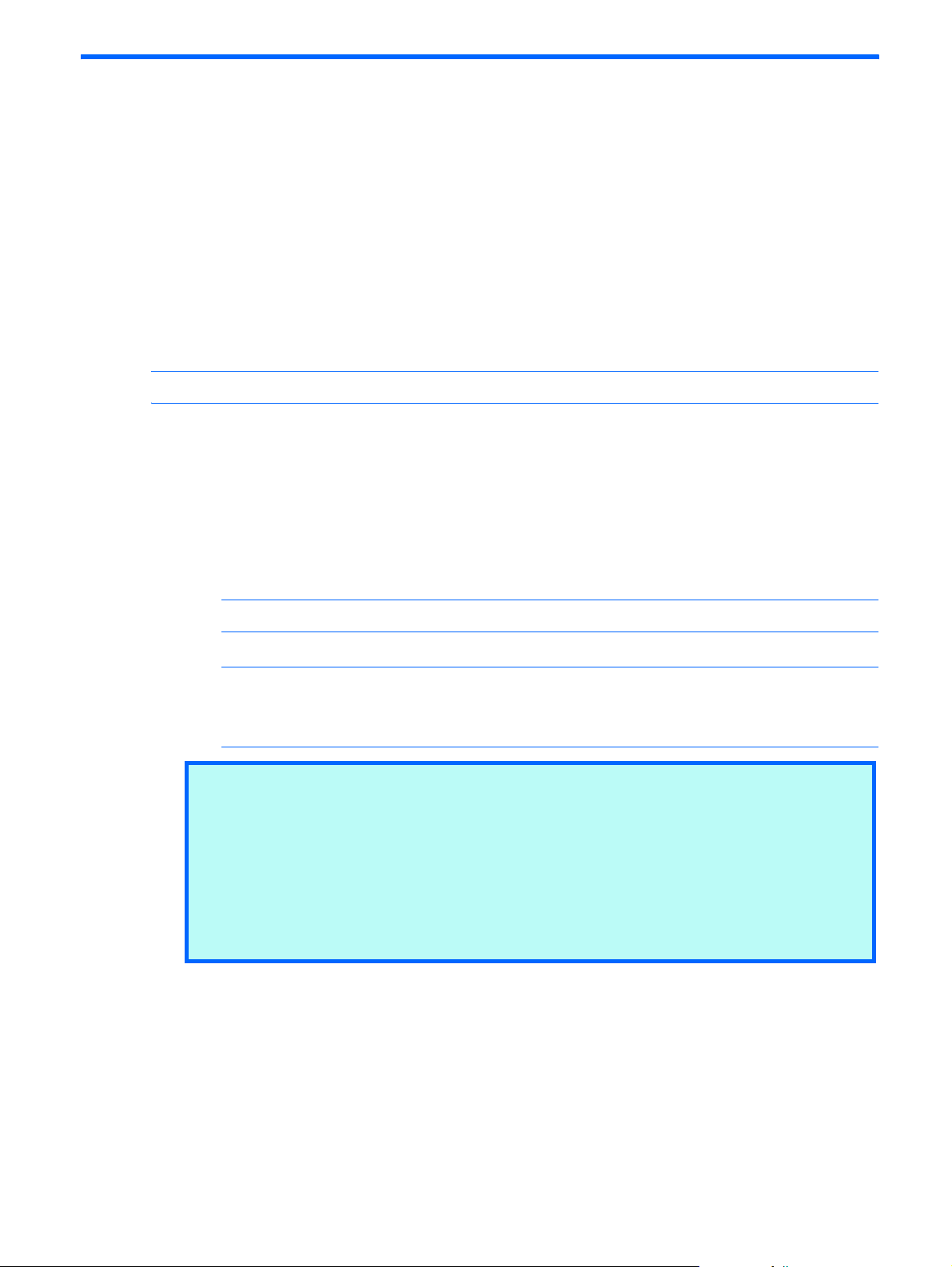
3 Drucker zu einem bestehenden Wireless-Netzwerk
hinzufügen
Sie können Ihren Drucker auch über ein bestehendes Wireless-Netzwerk mit anderen Computern gemeinsam nutzen.
Standard-USB zuerst installieren
Zunächst müssen Sie das Gerät über den Druckeradapter und den PC-Adapter an einen Computer anschließen und das
Wireless Upgrade Kit installieren. Um zu erfahren, wie Sie die Adapter anschließen und die Software installieren,
befolgen Sie die Anweisungen in der Einrichtungsanleitung aus dem Lieferumfang des Upgrade Kit. (Anweisungen zur
Standardinstallation finden Sie auch im Anhang zum vorliegenden Benutzerhandbuch.)
Netzwerk konfigurieren
Befolgen Sie auf dem Computer, auf dem Sie die Software für das Wireless Upgrade Kit installiert haben, die
nachfolgenden Schritte.
WICHTIG: Sie benötigen eine SSID und den WEP-Schlüssel bzw. das Kennwort für die Netzwerkadministration.
1. Wählen Sie Start – Programme – HP Wireless Printing Upgrade aus.
2. Klicken Sie auf Erweiterte Einstellungen.
Die Frage „Drucker für andere Computer freigeben?“ wird angezeigt.
3. Klicken Sie auf Ja.
Es wird eine Liste mit Wireless-Zugangspunkten angezeigt.
4. Wählen Sie den gewünschten Zugangspunkt, und klicken Sie auf Weiter. Sollte der Zugangspunkt nicht in der
Liste angezeigt werden, klicken Sie auf „Aktualisieren“.
Das Fenster Sicherheitseinstellungen wird angezeigt.
5. Geben Sie die SSID ein.
HINWEIS: Sämtliche Wireless-Geräte müssen dieselbe SSID verwenden.
6. Wählen Sie den gewünschten Sicherheitstyp.
ACHTUNG: HP empfiehlt Ihnen, das Netzwerk durch die höchste Sicherheitseinstellung zu schützen. Wenn
Sie keine Sicherheitseinstellungen festlegen, können andere Personen möglicherweise auf Ihr Netzwerk und
Ihre Computer zugreifen. Dies kann Gefahren mit sich bringen, die von einer Verlangsamung des
Netzwerkes bis zur Vernichtung von Dateien auf dem Computer reichen.
Es stehen folgende Sicherheitseinstellungen zur Auswahl:
• WEP (64-Bit) – Die Daten werden über den 64-Bit-WEP-Standard verschlüsselt.
• WEP (128-Bit) – Die Daten werden über den 128-Bit-WEP-Standard verschlüsselt.
• WPA-PSK – Die Daten werden mit dem vorinstallierten Schlüssel für den Wi-Fi-Zugang geschützt.
Der im Jahr 2003 eingeführte WPA-Standard bietet eine deutliche höhere Sicherheit für WirelessNetzwerke als der WEP-Standard. WPA-PSK bietet zwei Verschlüsselungsmethoden mit
dynamischen Schlüsseln: TKIP und AES.
• WPA2-PSK – WPA2 ist eine Variante von WPA mit noch stärkerer Verschlüsselung.
• Deaktiviert – Es wird keine Verschlüsselung verwendet. NICHT EMPFOHLEN.
7. Geben Sie den Sicherheitscode wie folgt ein:
„WEP (64-Bit)“ oder „WEP (128-Bit)“
Wenn Sie „WEP (64-Bit)“ oder „WEP (128-Bit)“ auswählen, können Sie im Feld Zugangsphrase die
Zugangsphrase in Form von druckbaren Zeichen eingeben oder den Schlüsselwert über die Felder
Netzwerkschlüssel und Netzwerkschlüssel bestätigen eingeben. Klicken Sie auf Weiter.
• Zugangsphrase – Falls gewünscht, können Sie statt den Schlüsselwert direkt einzugeben auch einen Satz
(bestehend aus 8 bis 63 Zeichen) eingeben. Geben Sie den Satz ein, und klicken Sie auf Schlüssel
erzeugen.
ODER
• Netzwerkschlüssel – Geben Sie hier den Netzwerkschlüssel ein.
• Netzwerkschlüssel bestätigen – Geben Sie den Netzwerkschlüssel hier erneut ein.
Standard-USB zuerst installieren 9

WPA-PSK oder WPA2-PSK
Falls Sie sich für die Optionen "WPA-PSK" oder "WPA2-PSK" entschieden haben, wählen Sie die
Verschlüsselungsmethode (TKIP oder AES), und geben Sie den gewünschten Wert in die Felder
Netzwerkschlüssel und Netzwerkschlüssel bestätigen ein. Klicken Sie auf Weiter.
• Datenverschlüsselung – Wählen Sie die gewünschte Option. Andere Wireless-Stationen müssen dieselbe
Methode verwenden.
• Netzwerkschlüssel – Geben Sie hier den Netzwerkschlüssel ein.
• Netzwerkschlüssel bestätigen – Geben Sie den Netzwerkschlüssel hier erneut ein.
Der Bildschirm Einstellungen für die IP-Adresse wird angezeigt.
8. Geben Sie die IP-Adresse ein.
• Falls Ihr LAN über einen DHCP-Server verfügt, wählen Sie die Option IP-Adresse automatisch beziehen,
ansonsten die Option Folgende IP-Adresse verwenden.
• Wenn Sie die Option Folgende IP-Adresse verwenden wählen, geben Sie eine noch nicht belegte Adresse
aus dem Pool Ihres LAN ein.
Verwenden Sie für Druckeradapter und PC dieselbe IP-Subnetzmaske und dasselbe Standardgateway.
WICHTIG: Stellen Sie sicher, dass die gewählte IP-Adresse von keinem anderen Gerät im Netzwerk
verwendet wird.
Der Bildschirm Bestätigung wird angezeigt.
9. Überprüfen Sie die Einstellungen, klicken Sie auf Anwenden und anschließend auf Beenden.
Andere Computer für die Benutzung des Druckers konfigurieren
Befolgen Sie die nachfolgenden Schritte, um anderen Computern im Netzwerk zu erlauben, den aktualisierten Drucker
zu verwenden.
HINWEIS: Der PC-Adapter wird nicht benötigt. Er bleibt mit dem ersten Computer verbunden.
HINWEIS: Der Computer mit dem PC-Adapter muss für das Drucken über den Wireless-Drucker eingeschaltet sein.
1. Wenn Sie bisher noch keinen Drucker für den Computer installiert hatten, müssen Sie den Drucker über das USB-
Kabel anschließen und die CD aus dem Lieferumfang des Druckers einlegen bzw. einen von der Website von HP
heruntergeladenen Treiber installieren.
WICHTIG: Wurde der Drucker über den aus dem Netzwerk heruntergeladenen Treiber installiert, müssen
Sie ihn mit Hilfe der CD oder des vollständigen Treibers erneut installieren. Bei der Installation über das
Netzwerk wird ein "Minitreiber" verwendet, der für das drahtlose Drucken nicht ausreicht.
2. Legen Sie die CD für das Wireless Printing Upgrade Kit ein, und befolgen Sie die Anweisungen am Bildschirm.
3. Es wird ein Fenster angezeigt, in dem Sie die im Netzwerk gefundenen Drucker auswählen können. Wählen Sie
den gewünschten Drucker aus, und setzen Sie die Installation fort.
4. Befolgen Sie diese Schritte für jeden an das Netzwerk angeschlossenen Computer.
Drucker zu einem bestehenden Wireless-Netzwerk hinzufügen10

4 Das Wireless Printing Upgrade Kit verwenden
Mit Hilfe des Symbols für den Verbindungs-Manager in der Taskleiste können Sie folgende Vorgänge ausführen:
• Die Signalstärke überprüfen.
• Kanal ändern.
• Auf die Druckwarteschlange zugreifen.
• Eine Verbindung herstellen oder trennen.
Verbindung wiederherstellen.
Falls das Symbol für den Verbindungs-Manager durch ein rotes X gekennzeichnet ist, wurde die Verbindung getrennt.
S Klicken Sie mit der rechten Maustaste auf das Symbol für den Verbindungs-Manager, und wählen Sie Verbinden
aus.
Druckauftrag abbrechen.
Über die Option für die Druckwarteschlange können Sie einen Druckauftrag löschen oder unterbrechen. Falls Ihnen eine
Meldung angezeigt wird, dass der Druckauftrag fehlgeschlagen ist, sollten Sie den Druckauftrag abbrechen, um ihn aus
der Druckwarteschlange zu löschen.
1. Klicken Sie mit der rechten Maustaste auf das Symbol für den Verbindungs-Manager, und wählen Sie
Druckwarteschlange aus.
2. Drücken Sie im Druck-Manager mit der rechten Maustaste auf den Druckauftrag, und wählen Sie Abbrechen aus.
Kanal ändern
Wenn die Verbindung durch andere drahtlose Geräte gestört wird, können Sie den Kanal für die Übertragung von
Upgrade Kit ändern.
1. Klicken Sie mit der rechten Maustaste auf das Symbol für den Verbindungs-Manager, und wählen Sie die Option
zum Ändern des Kanals aus.
2. Wählen Sie einen anderen Kanal aus.
Verbindungs-Manager neu starten
Wenn das Symbol in der Taskleiste nicht angezeigt wird, müssen Sie den Verbindungs-Manager neu starten.
S Wählen Sie Start --> Alle Programme --> HP Wireless Printing Upgrade und anschließend die Option zum
Neustarten des Verbindungs-Managers aus.
11

Das Wireless Printing Upgrade Kit verwenden12

5 Fehlerbehebung
Die Installation der Software wird beim Schritt zum Einsetzen des PC-Adapters unterbrochen
Ursache
Der USB-Anschluss des PCs funktioniert nicht ordnungsgemäß.
Lösung
Überprüfen Sie den USB-Anschluss, indem Sie ein anderes USB-Gerät, z.B. eine Maus oder ein Flash-Laufwerk,
anschließen und dessen Funktionsfähigkeit überprüfen.
Ursache
Der PC-Adapter lässt sich nicht richtig an den Anschluss anschließen, da er etwas größer als normale USB-Geräte ist.
Lösung
Schließen Sie den Adapter an einen anderen USB-Anschluss an. Sie können auch einen Drehadapter oder ein USBVerlängerungskabel bei Ihrem örtlichen Händler erwerben, um den PC-Adapter vollständig einsetzen zu können.
Ursache
Sie benutzen ein VPN (virtuelles privates Netzwerk).
Lösung
Trennen Sie zum Installieren des Wireless Printing Upgrade die Verbindung zum VPN.
Die Installation der Software wird beim Schritt zum Suchen des Druckeradapters unterbrochen
Ursache
Das Druckermodell wird nicht unterstützt.
Lösung
Überprüfen Sie, ob der Drucker für die Verwendung mit dem Wireless Printing Upgrade zugelassen ist. Eine aktuelle
Liste der zugelassenen Druckern finden Sie auf der Website www.hp.com/support.
Ursache
Der Drucker wurde zuvor nicht vollständig über ein USB-Kabel installiert.
Lösung
Installieren Sie den Drucker über das USB-Kabel, und stellen Sie vor der Installation des Wireless Printing Upgrade Kit
sicher, dass Sie drucken können.
Ursache
Der Drucker wurde ursprünglich mit Hilfe von Software, die über ein Netzwerk aufgerufen wurde, oder mit Hilfe der in
das Windows-Betriebssystem integrierten Software installiert. Bei diesen Treibern fehlen eine Reihe von Komponenten,
die für die Funktion des Wireless Printing Upgrade Kit erforderlich sind.
Lösung
Installieren Sie den Drucker mit Hilfe des USB-Kabels und der Original-Software-CD oder mit Hilfe des Treibers, der von
der Website www.hp.com/support heruntergeladen wurde. Vergewissern Sie sich, dass Sie über das USB-Kabel
drucken können. Installieren Sie dann erneut das Wireless Printing Upgrade Kit.
Ursache
• Der Drucker ist nicht eingeschaltet.
• Der Druckeradapter wird nicht mit Strom versorgt.
• Der Druckeradapter ist nicht mit dem Drucker verbunden.
Lösung
• Überprüfen Sie, ob der Drucker angeschlossen und eingeschaltet ist.
• Überprüfen Sie, ob der Druckeradapter angeschlossen ist. Die grüne LED-Anzeige auf der linken Seite sollte
leuchten, und die blaue LED-Anzeige in der Mitte sollte zumindest zeitweise aufleuchten.
• Überprüfen Sie, ob der Druckeradapter an den USB-Anschluss an der RÜCKSEITE des Druckers angeschlossen ist.
13
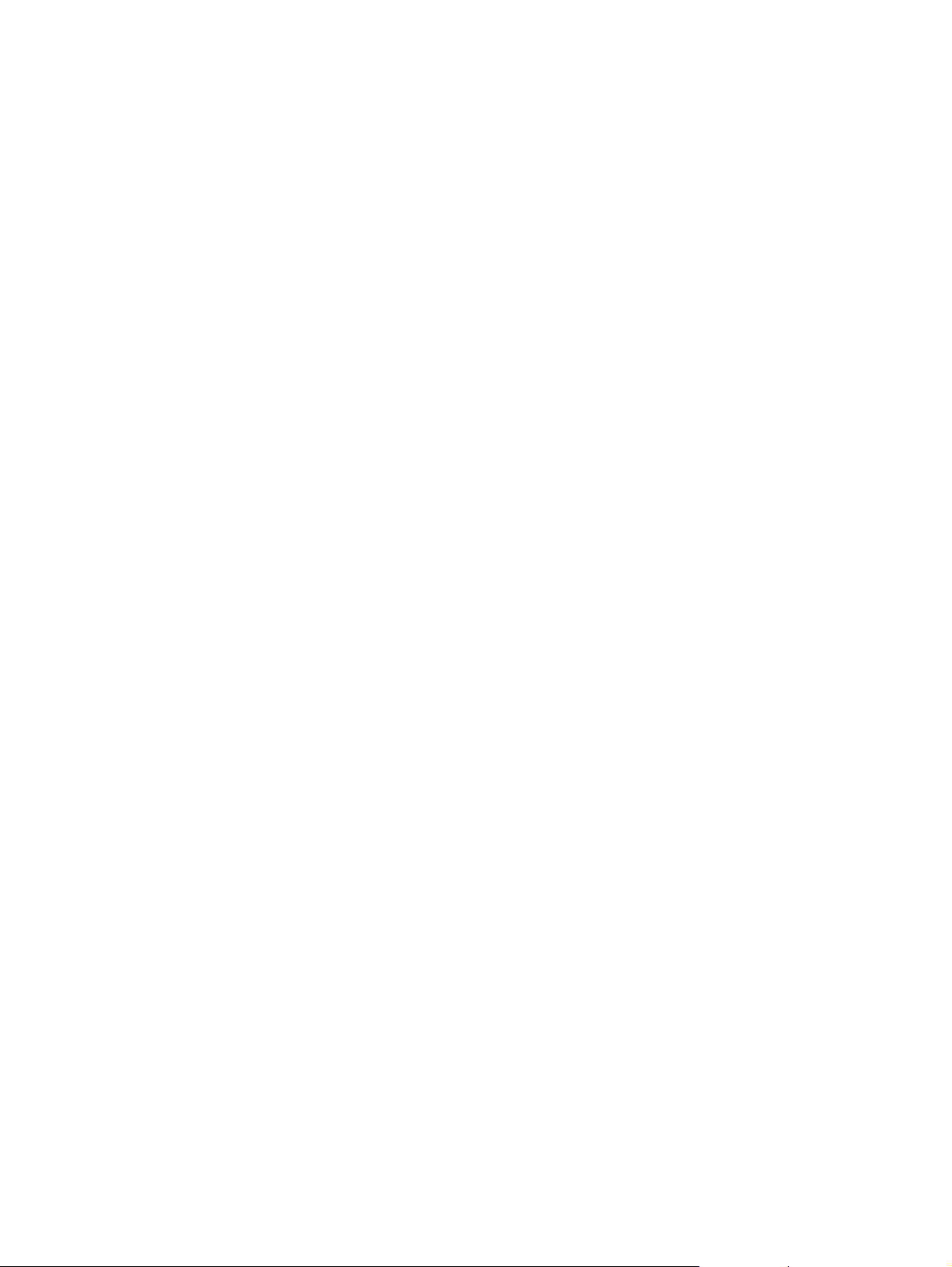
Ursache
Am Druckeradapter ist ein Fehler aufgetreten.
Lösung
Setzen Sie den Druckeradapter zurück.
Ziehen Sie den Druckeradapter vom Drucker und vom Netzanschluss ab. Warten Sie zwei oder drei Minuten, bevor Sie
ihn wieder anschließen und den Vorgang erneut durchführen. Die gelbe Achtung-LED auf der rechten Seite darf nicht
leuchten.
Ursache
Die Installation wird durch eine Firewall-, Antivirus- oder Anti-Spyware-Software blockiert.
Lösung
Wählen Sie bei allen Dialogen, die während der Installation von der Software angezeigt werden, Immer zulassen aus.
In manchen Fällen werden diese Dialoge hinter den Installationsfenstern angezeigt. Überprüfen Sie, ob hinter dem
Installationsfenster ein Dialog angezeigt wird, der eine Eingabe erfordert.
Ursache
Der PC-Adapter und der Druckeradapter befinden sich nicht in Reichweite.
Die Reichweite, über die eine Kommunikation zwischen den Geräten möglich ist, wird von verschiedenen Faktoren
bestimmt. Folgende Variablen können Einfluss darauf haben:
• Die Bauart des Gebäudes. Metallstifte und ähnliche Bauteile können die Funkwellen beeinträchtigen.
• Die Verwendung von Mikrowellen und/oder schnurlosen Telefonen mit 2,4 GHz in der näheren Umgebung.
Lösung
Stellen Sie den PC-Adapter und den Druckeradapter in einem Abstand von maximal 9 Metern auf, und führen Sie die
Installation erneut durch.
Ursache
Sie benutzen ein VPN (virtuelles privates Netzwerk).
Lösung
Trennen Sie zum Installieren des Wireless Printing Upgrade die Verbindung zum VPN.
Das Drucken ist über einen Großteil der Softwareanwendungen möglich, die HP Software
(HP Director oder HP Solution Center) funktioniert jedoch nicht. (Scannen oder Lesen von
Speicherkarten nicht möglich.)
Ursache
In der HP Software wurde die falsche Druckerinstanz ausgewählt.
Lösung
Bei der Installation des Wireless Printing Upgrade wurde eine zweite Instanz des Druckers erstellt. Es sind jetzt
beispielsweise der HP Deskjet 5940 und der HP Deskjet 5940 (Wireless) vorhanden. Vergewissern Sie sich, dass in der
HP Software die Wireless-Version des Druckers ausgewählt ist. Anweisungen hierzu finden Sie in der Online-Hilfe für
HP Director oder für das HP Solution Center.
Ursache
Es handelt sich hierbei um ein bekanntes Problem bei einer Reihe von älteren HP Treibern für All-in-One-Geräte.
Lösung
Falls keine Probleme beim Drucken auftreten, wird empfohlen, zum Scannen und Lesen von Speicherkarten Windows
oder andere Anwendungen zu verwenden.
1. Wählen Sie Arbeitsplatz aus.
Unter Name werden der Scanner und die Speicherkartensteckplätze aufgelistet, sofern Ihr Gerät über diese
verfügt.
Wenn Sie beispielsweise über einen HP Officejet 7310 verfügen, werden folgende Geräte aufgelistet:
7310 Memory (E:) Wechseldatenträger
HP Officejet 7300 Serie... Bildscanner
Fehlerbehebung14

2. Doppelklicken Sie auf den Namen des Gerätespeichers, z.B. 7310 Memory, um Zugriff auf die Bilder auf der
Speicherkarte zu erhalten.
Die Bilder werden wie für ein Festplattenlaufwerk angezeigt.
3. Wenn Sie mit Hilfe der Windows-Anwendungen scannen möchten, klicken Sie mit der rechten Maustaste auf den
Namen neben „Bildscanner“ (z.B. HP Officejet 7300 Serie...), und wählen Sie Scannen aus.
Die Verbindung mit dem Drucker wird im Abstand von wenigen Minuten regelmäßig
unterbrochen und wiederhergestellt
Ursache
Es handelt sich beim Drucker um eines der folgenden Modelle:
• PSC 1200 Serie oder 2100/2200 Serie
• Officejet 4100/6100 Serie
und die HP Software wurde aktualisiert, so dass es sich um eine neuere Version handelt.
Lösung
Es handelt sich hierbei um ein bekanntes Problem: Eine Reihe älterer Dateien wurden während der SoftwareAktualisierung nicht ordnungsgemäß gelöscht.
1. Wählen Sie Start --> Alle Programme --> Autostart aus.
2. Suchen Sie nach „hpoddt01.exe“ und dem Symbol mit dem Namen Ihres Druckers, z.B. PSC 2200 Serie.
3. Entfernen Sie beide Dateien, indem Sie mit der rechten Maustaste auf die jeweilige Datei klicken und Löschen
auswählen.
HINWEIS: Löschen Sie keinesfalls die Dateien „HP Digital Imaging Monitor“ oder „HP Verbindungs-
Manager“.
Die Verbindung mit dem Drucker wird in unregelmäßigen Abständen oder beim Drucken von
großen Dokumenten unterbrochen und wiederhergestellt
Ursache
Die Verbindung wird durch andere drahtlose Produkte gestört. In Umgebungen, in denen im großen Maße
Funkstörungen auftreten, kann es zu Problemen mit dem Wireless Printing Upgrade Kit kommen. Diese Funkstörungen
können durch folgende Geräte verursacht werden: Bluetooth-Geräte, Wi-Fi-Geräte oder schnurlose Telefone, die im
2,4 GHz-Frequenzbereich arbeiten.
Lösung
• Reduzieren Sie die Anzahl der drahtlosen Geräte, die sich in der Nähe befinden.
• Ändern Sie die Frequenz der anderen Wi-Fi-Geräte.
• Wenn Sie den Wireless Printer Adapter in einem drahtlosen Netzwerk verwenden, können Sie seine Frequenz
ändern.
a. Klicken Sie in der Taskleiste mit der rechten Maustaste auf das Symbol für den Verbindungs-Manager.
b. Wählen Sie Kanal ändern aus.
c. Wählen Sie einen anderen Kanal aus, um auszuprobieren, ob weniger Probleme auftreten.
• Bei langen Dokumenten können Sie jeweils eine Reihe von Seiten drucken.
Die Installation ist abgeschlossen, jedoch ist das Drucken weiterhin nicht möglich.
Ursache
Die Verbindung zwischen dem Druckeradapter und dem Netzwerk-/PC-Adapter wurde getrennt.
Lösung
Überprüfen Sie das Symbol für den Druckeradapter in der Taskleiste. Falls das Symbol durch ein rotes X gekennzeichnet
ist, wurde die Verbindung getrennt.
1 Klicken Sie in der Taskleiste mit der rechten Maustaste auf das Symbol für den Druckeradapter.
2 Wählen Sie Verbinden aus.
Falls das Problem nach ca. einer Minute nicht behoben ist, beenden Sie die Anwendung, und starten Sie sie neu.
1. Klicken Sie in der Taskleiste mit der rechten Maustaste auf das Symbol für den Druckeradapter.
2. Wählen Sie Beenden aus.
3. Wählen Sie Start --> Alle Programme --> HP Wireless Printing Upgrade und anschließend die Option zum
Neustarten des Verbindungs-Managers aus.
15

Ursache
Die Drucker-Software ist veraltet oder wurde nicht vollständig installiert.
Lösung
1. Vergewissern Sie sich, dass Sie über das USB-Kabel drucken können.
2. Laden Sie den aktuellen Treiber von der Website www.hp.com/support herunter, und installieren Sie alle
Komponenten.
Bei Verwendung der Option „Erweiterte Einstellungen“ wird mein Druckeradapter nicht in der
Liste angezeigt
Ursache
Sie verfügen über ein authentifiziertes Netzwerk in einer Unternehmensumgebung.
Lösung
Das Produkt wurde für kleine Netzwerkumgebungen entwickelt, in denen Sie sämtliche Einstellungen vornehmen
können.
Falls Sie über ein solches kleines Netzwerk verfügen, überprüfen Sie, ob Sie alle Einstellungen richtig vorgenommen
haben.
Ursache
Der PC verfügt über keine drahtlose Konnektivität oder ist nicht eingeschaltet.
Lösung
Vergewissern Sie sich, dass die drahtlose Verbindung des PCs ordnungsgemäß funktioniert. Stellen Sie dazu eine
Verbindung zum Internet her.
Fehlerbehebung16

6 Technische Informationen
In diesem Kapitel finden Sie technische Hinweise, rechtliche Bestimmungen sowie Informationen zum Umweltschutz für
das Wireless Printing Upgrade Kit.
Spezifikationen
Allgemein
• 802.11 g
• Druckeradapter: USB 1.1
• PC-Adapter: Schnelles USB 2.0
Sicherheit
• WEP
• WPA-PSK
• WPA2-PSK
Stromverbrauch
3,3V bei 900mA
Antenne
• Interne PIFA-Antenne
• Höchste Verstärkung: 0,75 dB
Umgebungstemperatur
• für den Betrieb: 0 °C bis 40 °C
• Lagertemperatur: -20 °C bis 70 °C
• Luftfeuchtigkeit (bei Betrieb): 10 bis 85 % RL
• Luftfeuchtigkeit (bei Lagerung): 5 bis 90 % RL
Programm zur umweltfreundlichen Produktherstellung
Dieser Abschnitt enthält Informationen zu Umweltschutz, Ozonausstoß, Energieverbrauch, Papier, Kunststoff,
Datenblätter zur Materialsicherheit und Recyclingprogrammen.
Dieser Abschnitt enthält Informationen zu Umweltschutzstandards.
Umweltschutz
Hewlett-Packard verfolgt eine Politik der umweltfreundlichen Herstellung hochwertiger Produkte. Dieses Produkt wurde
mit einer Reihe von Eigenschaften ausgestattet, die Umweltschäden im kleinstmöglichen Rahmen halten sollen.
Weitere Informationen zu diesem Thema finden Sie auf der HP Website "Environmental Sustainability" unter:
www.hp.com/hpinfo/globalcitizenship/environment/index.html
Kunststoff
Kunststoffteile von mehr als 25 Gramm sind gemäß der internationalen Normen gekennzeichnet, um die Identifizierung
von Kunststoff zu Recyclingzwecken nach Ablauf der Lebensdauer des Produkts zu vereinfachen.
Datenblätter zur Materialsicherheit
Datenblätter zur Materialsicherheit (Material Safety Data Sheets, MSDS) finden Sie auf der HP Website unter:
www.hp.com/go/msds
Kunden, die keinen Zugang zum Internet haben, können sich an ihr lokales HP Customer Care Center wenden.
Hardware-Recyclingprogramm
HP bietet in vielen Ländern/Regionen eine ständig steigende Anzahl von Produktrücknahme- und Recycling-Programmen
an und kooperiert zudem mit einigen der größten Elektronik-Recycling-Zentren in aller Welt. HP führt außerdem einige
seiner beliebtesten Produkte einer Generalüberholung und einem anschließenden Wiederverkauf zu und bemüht sich
auch in dieser Form um einen schonenden Umgang mit Ressourcen.
Informationen zum Recycling von HP Produkten finden Sie unter: www.hp.com/recycle.
Rufen Sie für Unterstützung 1-800-HP-INVENT an (nur in Nordamerika), oder besuchen Sie die Kundendienst-Website
unter www.hp.com/support.
Spezifikationen 17

Beschränkte Garantie – Erklärung
HP Produkt Dauer der beschränkten Gewährleistung
Zubehör Ein (1) Jahr
Software Ein (1) Jahr
A. Umfang der beschränkten Gewährleistung
1. Hewlett-Packard (HP) gewährleistet dem Endkunden, dass die oben genannten HP Produkte während des oben genannten
Gewährleistungszeitraums frei von Material- und Verarbeitungsfehlern sind. Der Gewährleistungszeitraum beginnt mit dem
Kaufdatum.
2. Bei Softwareprodukten gilt die beschränkte HP Gewährleistung ausschließlich für die fehlerhafte Ausführung von
Programmanweisungen. HP gewährleistet weder den unterbrechungs- noch den fehlerfreien Betrieb eines Produkts.
3. Die beschränkte Gewährleistung von HP gilt nur für Mängel, die sich bei normaler Benutzung des Produkts ergeben, und
erstreckt sich nicht auf Fehler, die durch Folgendes verursacht wurden:
a. Unsachgemäße Wartung oder Abänderung des Produkts;
b. Software, Druckmedien, Ersatzteile oder Verbrauchsmaterial, die nicht von HP geliefert oder unterstützt werden;
c. Betrieb des Produkts, der nicht den technischen Daten entspricht;
d. Unberechtigte Abänderung oder falsche Verwendung.
4. Bei HP Druckern hat die Verwendung einer nicht von HP hergestellten Tintenpatrone oder einer nachgefüllten Tintenpatrone
weder Auswirkungen auf die Gewährleistung gegenüber dem Kunden noch auf andere HP Support-Vereinbarungen mit dem
Kunden. Sollte der Druckerfehler oder -schaden jedoch direkt auf die Verwendung einer nicht von HP gefertigten oder einer
nachgefüllten Tintenpatrone zurückzuführen sein, stellt HP dem Endkunden die zur Reparatur des betreffenden Schadens
angefallene Arbeitszeit sowie die erforderlichen Ersatzteile in Rechnung. Hierbei werden die üblichen Gebührensätze
erhoben.
5. Wenn HP während des jeweils zutreffenden Gewährleistungszeitraums von einem Schaden an einem unter die
Gewährleistung von HP fallenden Produkt in Kenntnis gesetzt wird, wird das betreffende Produkt nach Wahl von HP
entweder repariert oder ersetzt.
6. Sollte HP nicht in der Lage sein, ein fehlerhaftes, unter die Gewährleistung fallendes Produkt zu reparieren oder zu ersetzen,
erstattet HP innerhalb eines angemessenen Zeitraums nach Benachrichtigung über den Schaden den vom Endkunden
bezahlten Kaufpreis für das Produkt zurück.
7. HP ist erst dann verpflichtet, das mangelhafte Produkt zu reparieren, zu ersetzen oder den Kaufpreis zurückzuerstatten,
wenn der Endkunde dieses an HP zurückgesandt hat.
8. Ersatzprodukte können entweder neu oder neuwertig sein, solange sie über mindestens denselben Funktionsumfang
verfügen wie das zu ersetzende Produkt.
9. HP Produkte können aufgearbeitete Teile, Komponenten oder Materialien enthalten, die in der Leistung neuen Teilen
entsprechen.
10. Die Erklärung zur beschränkten Gewährleistung von HP gilt in jedem Land, in dem die aufgeführten Produkte von HP
vertrieben werden. Weitergehende auf der Gewährleistung beruhende Dienstleistungen (z.B. Vor-Ort-Service) können mit
jeder autorisierten HP Serviceeinrichtung in den Ländern vereinbart werden, in denen das Produkt durch HP oder einen
autorisierten Importeur vertrieben wird.
B. Einschränkungen der Gewährleistung
WEDER HP NOCH DESSEN ZULIEFERER ÜBERNEHMEN ÜBER DAS NACH GELTENDEM RECHT ZULÄSSIGE
AUSMASS HINAUS ANDERE AUSDRÜCKLICHE ODER STILLSCHWEIGENDE GEWÄHRLEISTUNGEN ODER
ZUSICHERUNGEN HINSICHTLICH DER MARKTGÄNGIGKEIT, ZUFRIEDEN STELLENDEN QUALITÄT UND EIGNUNG
FÜR EINEN BESTIMMTEN ZWECK.
C. Haftungsbeschränkung
1. Sofern durch die geltende Gesetzgebung keine anderen Bestimmungen festgelegt sind, stehen dem Endkunden über die in
dieser Gewährleistungsvereinbarung genannten Leistungen hinaus keine weiteren Ansprüche zu.
2. IN DEM NACH GELTENDEM RECHT ZULÄSSIGEN MASS UND MIT AUSNAHME DER IN DIESER GEWÄHRLEISTUNGSVEREINBARUNG AUSDRÜCKLICH ANGEGEBENEN VERPFLICHTUNGEN SIND WEDER HP NOCH DESSEN
ZULIEFERER ERSATZPFLICHTIG FÜR DIREKTE, INDIREKTE, BESONDERE, ZUFÄLLIGE ODER FOLGESCHÄDEN,
UNABHÄNGIG DAVON, OB DIESE AUF DER GRUNDLAGE VON VERTRÄGEN, UNERLAUBTEN HANDLUNGEN ODER
ANDEREN RECHTSTHEORIEN GELTEND GEMACHT WERDEN UND OB HP ODER DESSEN ZULIEFERER VON DER
MÖGLICHKEIT EINES SOLCHEN SCHADENS UNTERRICHTET WORDEN SIND.
D. Geltendes Recht
1. Diese Gewährleistungsvereinbarung stattet den Endkunden mit bestimmten Rechten aus. Der Endkunde hat unter
Umständen noch weitere Rechte, die in den Vereinigten Staaten von Bundesstaat zu Bundesstaat, in Kanada von Provinz zu
Provinz, und allgemein von Land zu Land verschieden sein können.
2. Soweit diese Gewährleistungsvereinbarung nicht dem geltenden Recht entspricht, soll sie als dahingehend abgeändert
gelten, dass die hierin enthaltenen Bestimmungen dem geltenden Recht entsprechen. Unter dem geltenden Recht treffen
bestimmte Erklärungen und Einschränkungen dieser Gewährleistungsvereinbarung möglicherweise nicht auf den Endkunden
zu. In einigen US-Bundesstaaten und in einigen anderen Ländern (sowie in einigen kanadischen Provinzen):
a. werden die Rechte des Verbrauchers nicht durch die Erklärungen und Einschränkungen dieser
Gewährleistungsvereinbarung beschränkt (z.B. in Großbritannien);
b. ist ein Hersteller nicht berechtigt, solche Erklärungen und Einschränkungen durchzusetzen;
c. verfügt ein Endkunde über weitere Gewährleistungsansprüche; insbesondere kann die Dauer stillschweigender
Gewährleistungen durch das geltende Recht geregelt sein und darf vom Hersteller nicht eingeschränkt werden, oder eine
zeitliche Einschränkung der stillschweigenden Gewährleistung ist zulässig.
3. Möglicherweise besitzen Sie auf der Grundlage des Kaufvertrags gegenüber dem Verkäufer zusätzliche gesetzliche Rechte.
Diese Rechte gelten unabhängig von dieser Garantieerklärung.
4. DURCH DIESE GEWÄHRLEISTUNGSVEREINBARUNG WERDEN DIE ANSPRÜCHE DES ENDKUNDEN, DIE DURCH
DAS IN DIESEN LÄNDERN GELTENDE RECHT IM ZUSAMMENHANG MIT DEM KAUF VON HP PRODUKTEN GEWÄHRT
WERDEN, NUR IM GESETZLICH ZULÄSSIGEN RAHMEN AUSGESCHLOSSEN, EINGESCHRÄNKT ODER GEÄNDERT.
DIE BEDINGUNGEN DIESER GEWÄHRLEISTUNGSVEREINBARUNG GELTEN ZUSÄTZLICH ZU DEN GESETZLICHEN
ENDKUNDENRECHTEN.
Sehr geehrter Kunde,
Als Anlage finden Sie die Namen und Adressen der jeweiligen HP Gesellschaft, die in Ihrem Land die HP Herstellergarantie
gewähren.
Über die Herstellergarantie hinaus haben Sie gegebenenfalls Mängelansprüche gegenüber Ihrem Verkäufer aus dem
Kaufvertrag, die durch diese Garantie nicht eingeschränkt werden.
Deutschland: Hewlett-Packard GmbH, Herrenberger Straße 140, D-71034 Böblingen
Luxemburg: Hewlett-Packard Luxembourg SCA, 7a, rue Robert Stümper, L-2557 Luxembourg-Gasperich
Österreich: Hewlett-Packard Ges.m.b.H., Lieblgasse 1, A-1222 Wien
HP Herstellergarantie
Technische Informationen18

FCC-Erklärung
Die United States Federal Communications Commission (in 47 CFR 15.105) hat festgelegt, dass der folgende Hinweis
an die Benutzer dieses Produkts ergehen soll:
Das Gerät wurde getestet, und es wurde festgestellt, dass es die Grenzwerte für digitale Geräte der Klasse B (Class B),
gemäß Teil 15 der FCC-Richtlinien (FCC Rules), einhält. Diese Grenzwerte dienen dazu, ausreichenden Schutz gegen
schädliche Störungen in Wohngegenden zu bieten. Diese Gerät erzeugt, verwendet und strahlt Funkstrahlung aus und
kann schädliche Störungen in Bezug auf Funkübertragung verursachen, wenn es nicht gemäß den Anweisungen in der
Anleitung installiert und verwendet wird. Jedoch gibt es keine Garantie dafür, dass keinerlei Störungen bei einer
bestimmten Aufstellung auftreten. Wenn dieses Gerät schädliche Störungen für den Radio- oder Fernsehempfang
verursacht, die dadurch festgestellt werden können, indem man das Gerät ein- und ausschaltet, können diese durch eine
der folgenden Maßnahmen eventuell behoben werden:
• Richten Sie die Antenne neu aus.
• Vergrößern Sie den Abstand zwischen dem Gerät und dem Empfänger.
• Schließen Sie das Gerät an eine andere Steckdose als an die, an der der Empfänger angeschlossen ist.
• Fragen Sie Ihren Händler oder einen erfahrenen Radio-/TV-Techniker um Hilfe.
Weitere Informationen erhalten Sie von:
Manager of Corporate Product Regulations
Hewlett-Packard Company
3000 Hanover Street
Palo Alto, Ca 94304
(650) 857-1501
Rechtliche Bestimmungen zu kabellosen Produkten
Dieser Abschnitt enthält rechtliche Bestimmungen bezüglich kabelloser Produkte.
• Kabellose Produkte: Funkstrahlung
• Kabellose Produkte: Hinweis für Benutzer in Brasilien
• Kabellose Produkte: Hinweis für Benutzer in Kanada
• Rechtliche Bestimmungen für die EU
Funkstrahlung
Vorsicht! Die Strahlenbelastung durch dieses Gerät liegt deutlich unter den von der FCC festgelegten Grenzwerten für
Funkstrahlung. Dennoch sollte der Kontakt mit dem Gerät so gering wie möglich gehalten werden, um die
Strahlenbelastung zu minimieren. Das Gerät sowie, falls unterstützt, externe Antennen, sind so aufzustellen, dass ein
Körperkontakt mit dem Gerät bei Normalbetrieb so gering wie möglich gehalten wird. Um eine höhere als die von der
FCC zugelassene Strahlenbelastung zu vermeiden, sollten Sie (bei Normalbetrieb) stets mindestens 20 cm Abstand zum
Gerät wahren.
Aviso aos usuários do Brasil
Este equipamento opera em caráter secundário, isto é, não tem direito à proteção contra interferência prejudicial,
mesmo de estações do mesmo tipo, e não pode causar interferência a sistemas operando em caráter primário.
(Res.ANATEL 282/2001)
Notice to users in Canada
For Indoor Use. This digital apparatus does not exceed the Class B limits for radio noise emissions from the digital
apparatus set out in the Radio Interference Regulations of the Canadian Department of Communications. The internal
wireless radio complies with RSS 210 and RSS GEN of Industry Canada.
Note à l'attention des utilisateurs canadiens
Pour une utilisation intérieure. Le présent appareil numérique n'émet pas de bruit radioélectrique dépassant les limites
applicables aux appareils numériques de la classe B prescrites dans le Règlement sur le brouillage radioélectrique édicté
par le ministère des Communications du Canada. Le composant RF interne est conforme à la norme RSS-210 et
RSS GEN d'Industrie Canada.
FCC-Erklärung 19

Rechtliche Bestimmungen für die EU
Produkte mit einem CE-Etikett erfüllen folgende EU-Richtlinien:
• Richtlinie für Niedrigspannung (73/23/EWG)
• Die Einhaltung der EWC-Richtlinie 89/336/EWG ist nur dann gegeben, wenn dieses Produkt mit dem korrekten
und mit CE-Etikett versehenen Stromadapter von HP verwendet wird. Sollte es sich bei diesem Gerät um ein
telekommunikationsfähiges Produkt handeln, wurde es zudem im Hinblick auf die folgende EU-Richtlinie
überprüft:
• R & TTE-Richtlinie (1999/5/EC)
Die Einhaltung dieser Richtlinie weist auf Konformität mit harmonisierten europäischen Standards (europäischen
Normen) hin, die in der von HP zu diesem Gerät oder dieser Produktfamilie herausgegebenen EU-Konformitätserklärung
niedergelegt sind. Werden diese Standards vom Produkt eingehalten, ist dies durch das Vorhandensein des folgenden
Etiketts auf dem Gerät angezeigt.
Die Verwendung der Funktion zur kabellosen Telekommunikation des Produkts ist in folgenden Ländern der EU und der
Europäischen Freihandelsvereinigung zulässig:
Belgien, Dänemark, Deutschland, Estland, Finnland, Frankreich, Griechenland, Großbritannien, Irland, Island, Italien,
Lettland, Liechtenstein, Litauen, Luxemburg, Malta, Niederlande, Norwegen, Österreich, Polen, Portugal, Schweden,
Schweiz, Slowakei, Slowenien, Spanien, Tschechische Republik, Ungarn, Zypern.
Avis aux utilisateurs en France concernant l'utilisation de la communication sans fil 2,4 GHz
L'utilisation de cet équipement (2,4 GHz Wireless LAN) est soumise à certaines restrictions : Cet équipement peut être
utilisé à l'intérieur d'un bâtiment en utilisant toutes les fréquences de 2400 à 2483,5 MHz. Pour une utilisation en
environnement extérieur, vous devez utiliser les fréquences comprises entre 2400-2454 MHz. Pour les dernières
restrictions, voir http://www.art-telecom.fr.
Italia
È necessaria una concessione ministeriale per l’uso del prodotto. Verificare con il proprio distributore o direttamente
presso la Direzione Generale Pianificazione e Gestione Frequenze.
Technische Informationen20

Konformitätserklärung
_____________________________________________________________________________
Manufacturer's Name: Hewlett-Packard Company
Manufacturer's Address: 16399 West Bernardo Drive
San Diego CA 92127, USA
Regulatory Model Number: SDCAB-0603
Declares, that the product:
Product Name: HP Wireless Printing Upgrade Kit
Radio Regulatory Model No: RSVLD-0603
RSVLD-0604
Conforms to the following Product Specifications:
Safety: IEC 60950-1: 2001 / EN60950-1: 2001
IEC 60825-1 Edition 1.2: 2001 / EN 60825-1:1994+A1:2002+A2: 2001 Class 1(Laser/Led)
UL 60950-1: 2003 / CAN/CSA-22.2 No. 60950-1-03
NOM 019-SFCI-1993
DECLARATION OF CONFORMITY
according to ISO/IEC Guide 22 and EN 45014
EMC: CISPR 22:1997+ A2:1996 / EN 55022:1998+A2:1997 Class B
CISPR 24:1997+A1:2001+A2:2003 / EN 55024:1998+A1:2001+A2:2003
EN 301 489-1: 2002 / EN 301 489-17: 2002
FCC Part 15-Class B / ICES-003, Issue 4
Telecom: EN 300 328 v.1.6.1: 2004-11
FCC Part 15C/RSS-210
Health: EU:1999/519/EC
Supplementary Information:
The product herewith complies with the requirements of the Low Voltage Directive 73/23/EC, the EMC Directive
89/336/EC, and with the R&TTE Directive 1999/5/EC and carries the CE-marking accordingly. The product was
tested in a typical configuration.
This Device complies with Part 15 of the FCC Rules. Operation is subject to the following two Conditions: (1) this
device may not cause harmful interference, and (2) this device must accept any interference received, including
interference that may cause undesired operation
For regulatory purpose, this product is assigned a Regulatory Model Number (RMN). This number should not be
confused with the product marketing name or number.
San Diego, California USA
May 2006
For Regulatory Topics only, contact:
European Contact: Hewlett Packard GmbH, HQ-TRE, Herrenberger Strasse 140,D-71034 Böblingen Germany. (FAX +49-7031-14-3143)
USA Contact: Product Regulations Manager, Hewlett Packard Company, San Diego, (858) 655-4100.
Konformitätserklärung 21

Technische Informationen22
